Cómo reparar el error de activación de Sky Q y la aplicación Discovery Plus
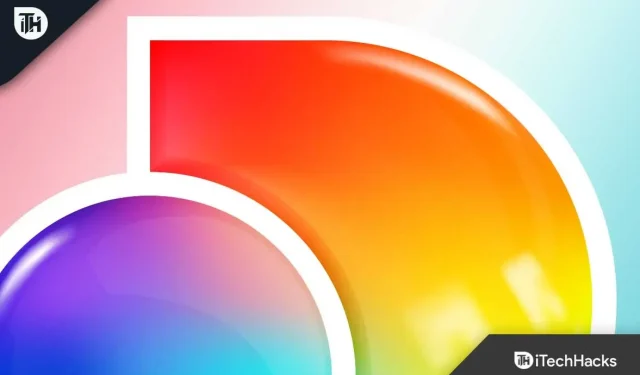
Discovery Plus y Sky Q tienen una asociación y puede ver fácilmente Discovery Plus en Sky Q. Sin embargo, para ver Discovery Plus en Sky Q, primero debe activar el canal. Si ha estado buscando una guía para activar Discovery Plus en su Sky Q o solucionar problemas de la aplicación Discovery Plus en su caja Sky Q, este artículo lo ayudará. Esta guía de activación de Sky Q lo ayudará con la activación y solución de problemas de Discovery Plus.
Contenido:
Activación Discovery Plus Sky Q
Si desea activar Discovery Plus en Sky Q, puede seguir estos pasos:
- Vaya al menú Aplicaciones en su Sky Q. Aquí, seleccione Discovery Plus.
- Ahora seleccione la opción Actualizar ahora.
- En la página siguiente, seleccione la opción Continuar.
- Aparecerá una página que muestra el precio de Discovery Plus. Seleccione «Continuar» para continuar.
- Ahora se le pedirá que ingrese un PIN de 4 dígitos para pasar a la pantalla de activación de suscripción para continuar.
- Se le dará un código QR que será escaneado por la cámara de su teléfono. Esto lo llevará al sitio web de Sky.
- Inicie sesión en su cuenta de Sky en la página. Ahora reinicie la aplicación Discovery Plus y seleccione la opción Continuar activación de Sky .
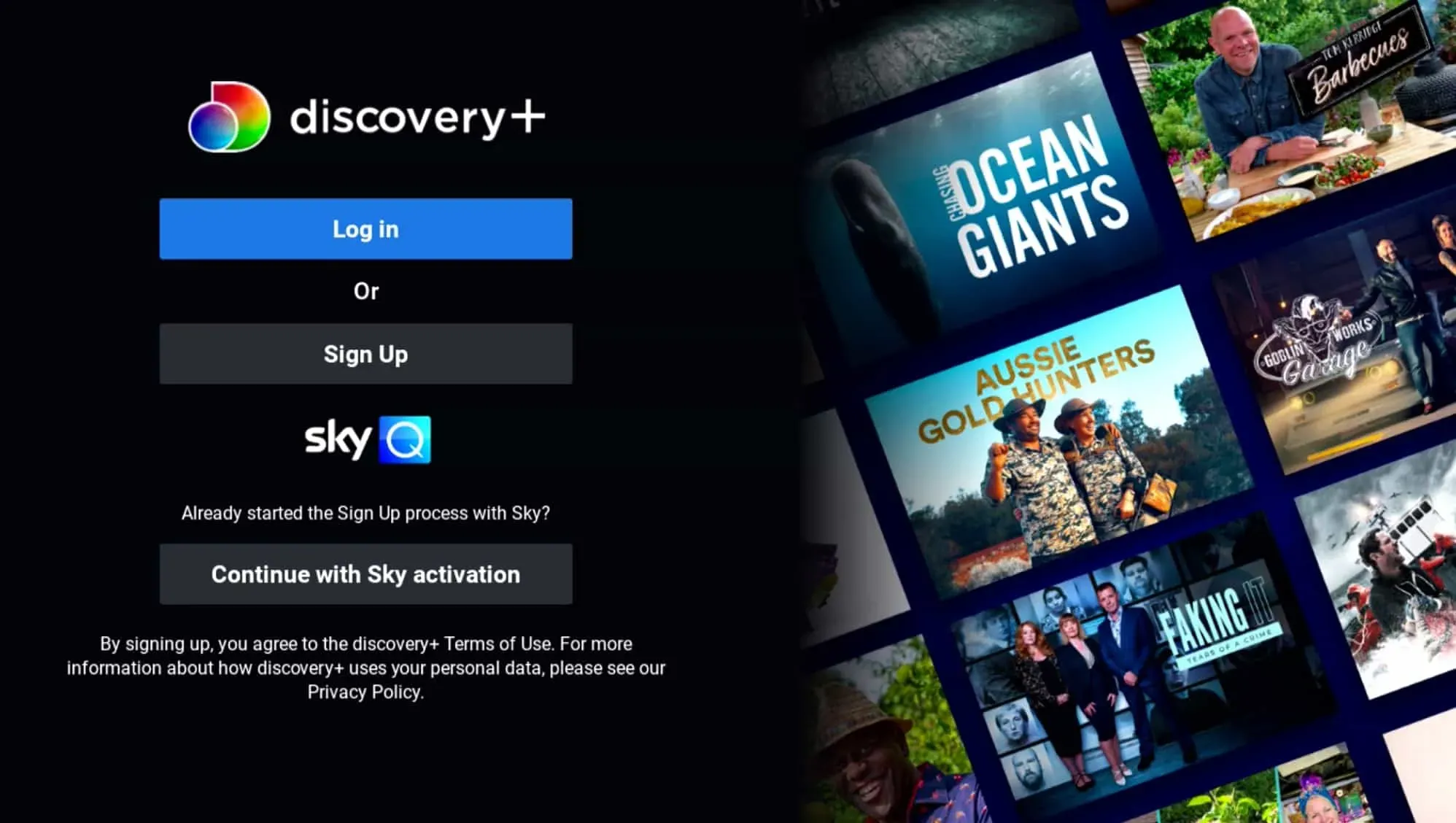
- Ahora verá un código de 6 dígitos en su Sky Q Code.
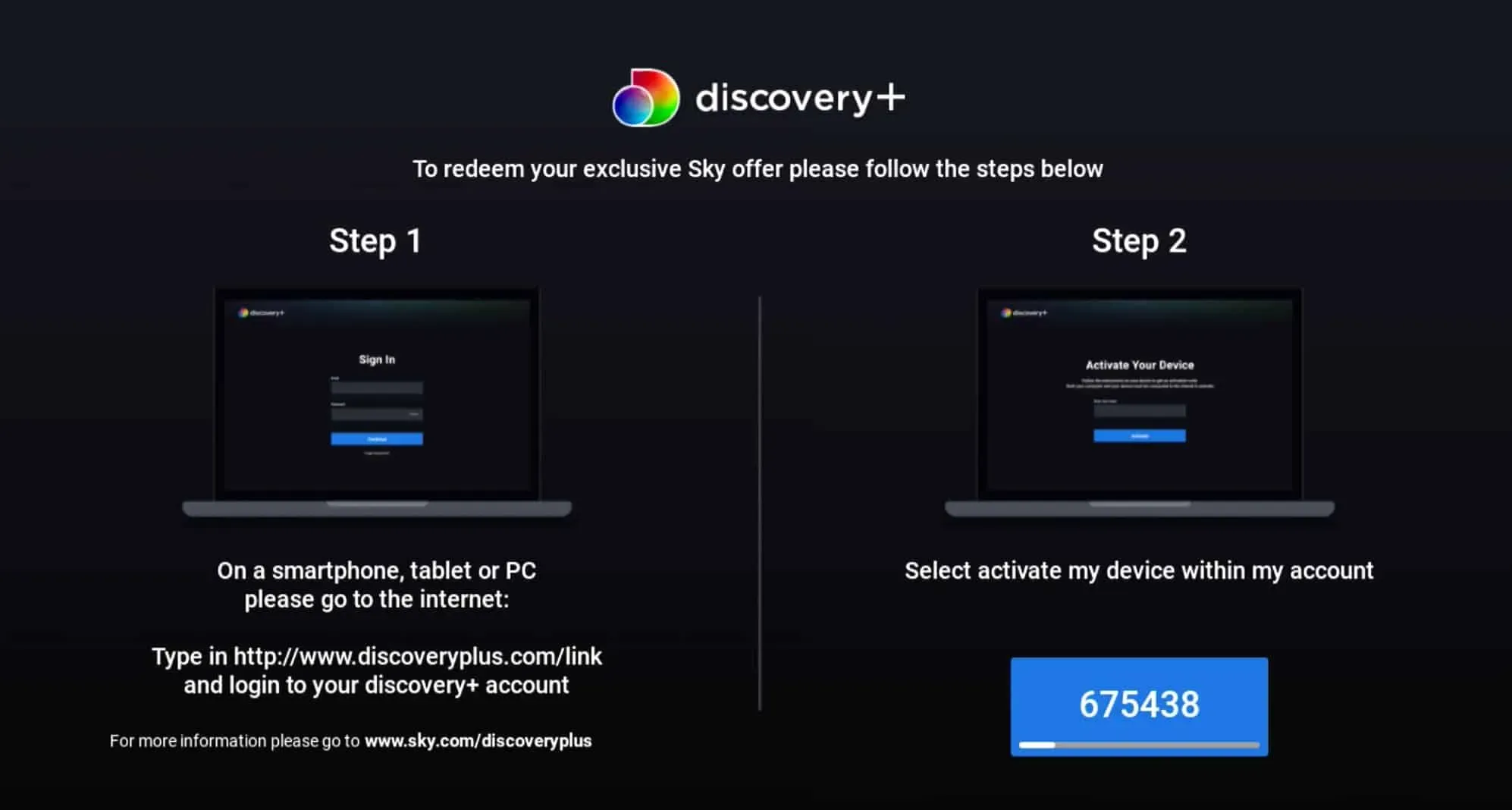
- Visite el sitio web de Discovery Plus e inicie sesión en su cuenta.
- Ingrese el código que se muestra en su televisor y Discovery Plus se activará en su Sky Q.
Arreglar Discovery Plus no funciona en Sky Q
Si no puede usar Discovery Plus en Sky Q, puede seguir los pasos de solución de problemas que mencionamos a continuación:
Activar Discovery Plus en Sky Q
Primero, debe asegurarse de haber activado Discovery Plus en Sky Q. Discovery Plus no funciona en Sky Q sin activación, por lo que deberá activarlo primero para poder usarlo. Los pasos para el mismo se han mencionado en la guía de activación de Discovery Plus Sky Q anterior.
Esto debería solucionar el problema y ahora debería poder usar Discovery Plus. Sin embargo, si Discovery Plus ya se activó y el problema persiste, continúe con el siguiente paso de solución de problemas aquí.
Compruebe los servidores Discovery Plus
Si no puede usar Discovery Plus en Sky Q, debe verificar los servidores de Discovery Plus. Si los servidores están inactivos, es posible que Discovery Plus no funcione en Sky Q. Downdetector se puede usar para verificar los servidores Discovery Plus . Esto le dirá si hay algún problema con los servidores Discovery Plus o no.
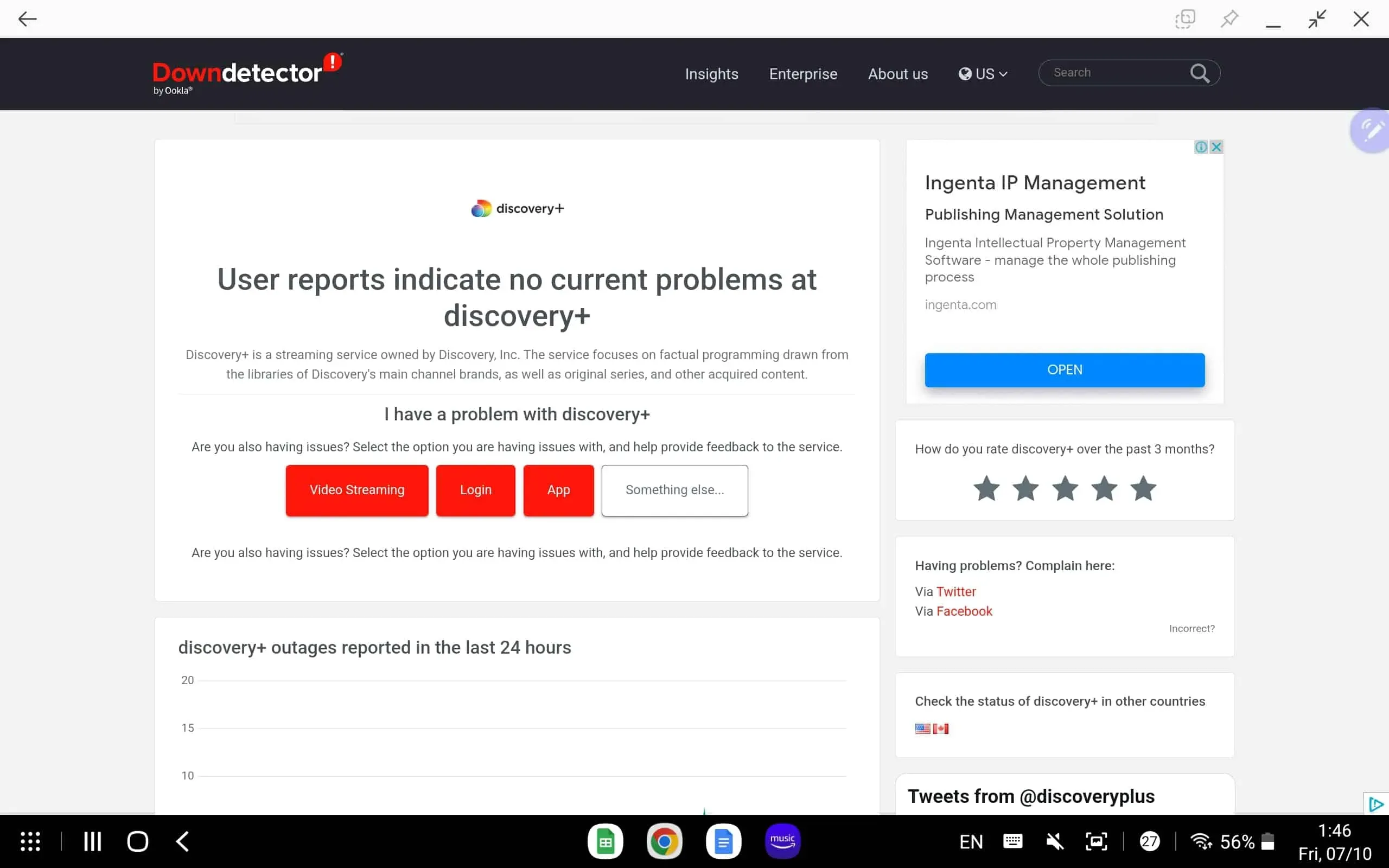
En caso de problemas con los servidores Discovery Plus, deberá esperar un tiempo hasta que los servidores vuelvan a funcionar. Si no hay problemas con el servidor, puede pasar al siguiente paso de este artículo.
Apaga tu televisor y vuelve a encenderlo
Otro paso de solución de problemas que debe realizarse es apagar y volver a encender el televisor. Esto corrige cualquier error y falla técnica que esté experimentando con Sky Q y resuelve problemas con Discovery Plus. Para apagar y encender su televisor, siga estos pasos:
- Primero, apague su Sky Q y TV. Una vez que haya hecho esto, desconecte el televisor de la fuente de alimentación.
- Mantenga presionado el botón de encendido durante un minuto.
- Ahora vuelve a conectar el televisor a la fuente de alimentación.
- Luego enciende tu TV y Sky Q.
- Compruebe si el problema con Discovery Plus sigue ahí.
Comprueba tu conexión a Internet
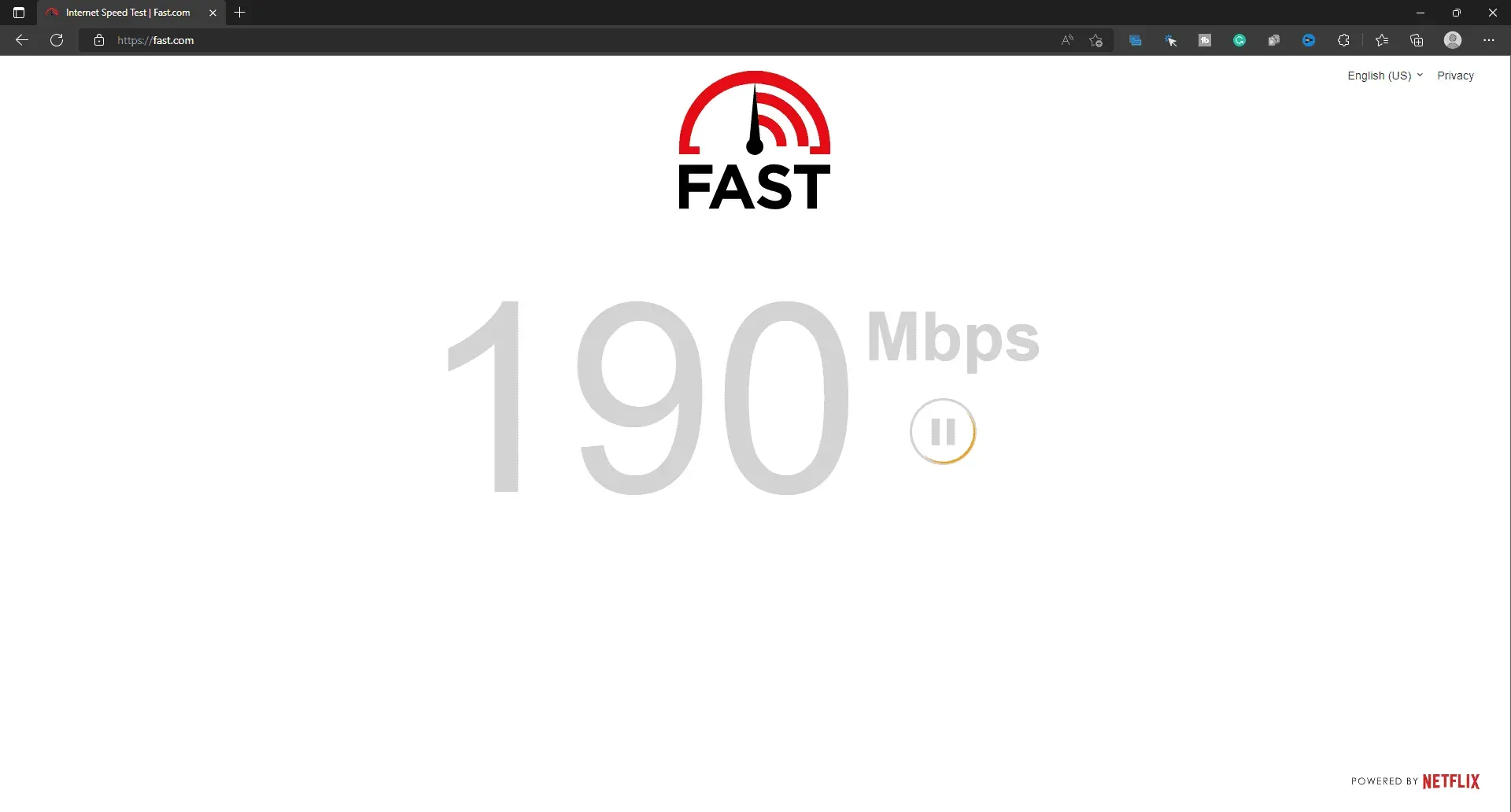
Deberías comprobar tu velocidad de Internet. Se requiere una conexión a Internet estable para usar Discovery Plus en Sky Q. Puede verificar su conexión a Internet usando Fast.com . Si Internet es estable, esta no es una razón para resolver este problema. Puede continuar con el siguiente paso de solución de problemas en este artículo.
Sin embargo, si Internet es inestable, puede intentar solucionar el problema de las siguientes maneras:
- Acerque el enrutador al televisor.
- Conecte el televisor al enrutador a través de una conexión por cable.
- Reinicie su enrutador si Internet sigue siendo lento.
- Conéctese a una red diferente si todavía tiene problemas con ella.
- Si hay un problema con su red, comuníquese con su ISP para solucionarlo.
Actualizar Sky Q Box
Otra razón por la que podría enfrentar este problema es una actualización de firmware pendiente en su caja Sky Q. Los sistemas obsoletos tienen más probabilidades de fallar y contener errores. Si tiene problemas con él, intente actualizar su Sky Q. Para hacer esto, siga los pasos a continuación:
- Ve a los ajustes de tu Sky Q Box.
- Aquí seleccione «Información del sistema» y luego seleccione «Versión de software».
- Seleccione «Configuración» y luego «Descargar software».
- Ahora descargue e instale todas las actualizaciones disponibles aquí.
Soporte de contacto
Si aún no puede iniciar Discovery Plus en su Sky Q, intente comunicarse con el soporte de Sky Q y Discovery.
- Número de contacto de atención al cliente de Sky Q-03337591074
- Página de contacto de Discovery Plus: haga clic aquí
Conclusión
La guía anterior lo ayudará a activar Discovery Plus Sky Q. Además, también hemos discutido cómo puede solucionar los problemas que enfrenta mientras usa Discovery Plus en Sky Q.



Deja una respuesta